Introductie
Apple’s iCloud Notes is een handig hulpmiddel voor digitale organisatie, dat naadloze synchronisatie biedt op al je Apple-apparaten. Toch is het onmiskenbaar frustrerend om te ontdekken dat een cruciale notitie zonder spoor van je apparaat ontbreekt. Dit onverwachte verlies kan vooral zorgwekkend zijn als de notitie essentiële of tijdgevoelige informatie bevat. Gelukkig bestaan er efficiënte oplossingen voor het herstellen van deze zoekgeraakte notities en het voorkomen van toekomstig verlies. Dit artikel onderzoekt de redenen achter het verdwijnen van iCloud-notities en biedt uitgebreide stappen om ze te herstellen en te beveiligen, zodat het probleem effectief wordt aangepakt.
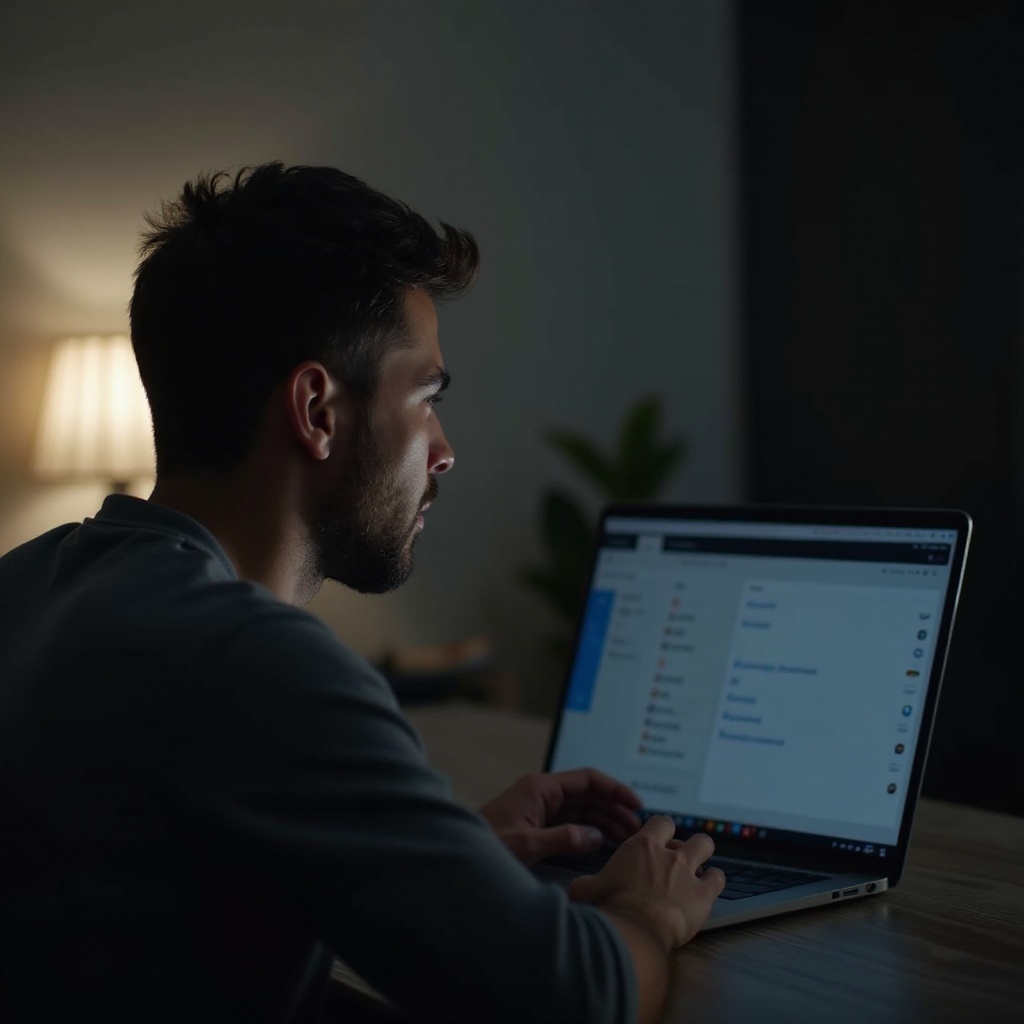
Veelvoorkomende Oorzaken voor Verdwenen iCloud Notities
Begrijpen waarom je iCloud-notities verdwijnen, is de sleutel tot herstel en preventie. Vaak ligt de oorzaak in synchronisatieproblemen, waarbij iCloud-instellingen mogelijk onjuist zijn geconfigureerd of er problemen zijn met netwerkconnectiviteit. Bovendien kunnen softwareproblemen door verouderde iOS- of app-versies de gegevensverwerking verstoren. Per ongeluk verwijderde notities komen ook vaker voor dan we denken, vooral wanneer de Notities-app vaak wordt gebruikt op meerdere apparaten. Het identificeren van deze oorzaken vormt een solide strategie voor zowel het herstellen van notities als het toekomstbestendig maken van hun veiligheid.

Stap-voor-Stap Hersteloplossingen
Het terugkrijgen van je ontbrekende notities omvat eenvoudige stappen die kunnen leiden tot succesvol gegevensherstel.
Controleer Je iCloud Sync-instellingen
- Controleer Netwerkverbinding: Zorg ervoor dat je een betrouwbare internetverbinding hebt, aangezien synchronisatie sterk afhankelijk is van actieve netwerkconnectiviteit.
- Controleer iCloud-instellingen: Ga naar Instellingen > [Je Naam] > iCloud en bevestig dat Notities is ingeschakeld om te synchroniseren met iCloud.
Herstellen vanuit een iCloud-back-up
- Bepaal de Laatste Back-up: Navigeer naar Instellingen > [Je Naam] > iCloud > Beheer Opslag > Back-ups. Controleer wanneer de laatste back-up was, om na te gaan of deze je verloren notities bevat.
- Herstel Je Apparaat:
- Maak eerst een back-up van je huidige gegevens.
- Ga naar Instellingen > Algemeen > Stel opnieuw in > Wis alle inhoud en instellingen.
- Kies “Herstellen vanuit iCloud-back-up” bij het instellen als een nieuwe iPhone.
- Selecteer Passende Back-up: Kies de back-up die hoogstwaarschijnlijk je ontbrekende notities bevat.
Bekijk Recent Verwijderde Notities
- Open de Notities-app: Controleer de map “Recent Verwijderd” binnen de app.
- Herstel Nodige Notities: Kies de notities die je terug wilt en verplaats ze naar de map “Notities”.

Geavanceerde Probleemoplossingsmethoden
Mocht basisherstel falen, dan kunnen deze geavanceerde probleemoplossingsmethoden helpen bij het aanpakken van het probleem.
Update iOS en App-software
Verouderde software kan iCloud-diensten belemmeren. Zorg ervoor dat je iOS up-to-date is door naar Instellingen > Algemeen > Software-update te gaan. Werk ook alle apps voor notities bij om compatibiliteit en prestaties te garanderen.
Meld je opnieuw aan bij je iCloud-account
Soms kan het uit- en opnieuw inloggen bij iCloud synchronisatieproblemen resetten. Bezoek Instellingen > [Je Naam], tik op Uitloggen, start je apparaat opnieuw op, log dan opnieuw in om alle gegevens te synchroniseren, inclusief notities.
Gebruik Derde partij Hersteltools
Als iCloud-oplossingen zijn uitgeput, kan je terecht bij betrouwbare derde partij hersteltools. Controleer altijd de legitimiteit en beoordelingen van de software om te zorgen voor privacy van gegevens.
Tips om Toekomstig Verdwijningen te Voorkomen
Proactief zijn met deze preventieve maatregelen kan helpen toekomstige notitieverliezen te voorkomen.
Regelmatige Back-up Praktijken
- Geplande Back-ups: Maak regelmatig back-ups van je gegevens via iCloud-instellingen voor veiligheid in geval er iets met je apparaat gebeurt.
- Offline Back-ups: Onderzoek alternatieve back-upopties, zoals het exporteren van je notities naar een computer of het gebruik van een andere clouddienst.
Effectieve Notitiebeheerstrategieën
- Organiseer Notities: Bekijk en organiseer je notities regelmatig in nette mappen, om per ongeluk verwijderen te voorkomen en ophaalefficiëntie te verbeteren.
- Schakel Twee-factor Authenticatie in: Verhoog je iCloud-veiligheid om ongeautoriseerde toegang tegen te gaan die mogelijk kan resulteren in gegevensverlies.
Conclusie
Het verliezen van iCloud-notities kan ongemakkelijk en soms kostbaar zijn, maar het kennen van de juiste stappen en tools kan de weg vrijmaken voor herstel en beveiliging. Door de mogelijke oorzaken te begrijpen, proactieve maatregelen te volgen en technologie verstandig te gebruiken, vergroot je de betrouwbaarheid van je notitiesysteem en vermindert je de kans op toekomstige verstoringen door verdwijnende notities.
Veelgestelde Vragen
Waarom synchroniseren mijn iCloud-notities niet tussen apparaten?
Mogelijke redenen zijn een onstabiele netwerkverbinding, onjuiste iCloud-synchronisatie-instellingen of verouderde software. Zorg voor consistente instellingen op alle apparaten.
Kan ik notities terughalen die permanent zijn verwijderd?
Als een notitie permanent is verwijderd en uit “Recent verwijderd” is verwijderd, is herstel niet gegarandeerd, hoewel herstelhulpmiddelen van derden mogelijk kunnen helpen.
Wat moet ik doen als mijn iCloud-notities steeds verdwijnen?
Controleer regelmatig de synchronisatie-instellingen, update je software en zorg voor constante back-ups om notitieverlies te voorkomen, zodat al je gegevens intact blijven.